主页 > 经验 >
Win8系统怎么更改电脑鼠标速度 鼠标速度的设置在哪
Win8系统怎么更改电脑鼠标速度 鼠标速度的设置在哪 谈起鼠标我想大多数人都不会感到陌生,它是我们常常会使用到的外部输入设备。因此它的速度对于我们来说也是至关重要的,但是不少用户不知道Win8如何更改鼠标速度?因此小编特意去整理了一篇Win8更改鼠标速度的教程来帮助大家。
方法/步骤:
1、首先在桌面空白处点击鼠标【右键】-点击【个性化】。
2、左侧有一个【更改鼠标指针】点击进入。
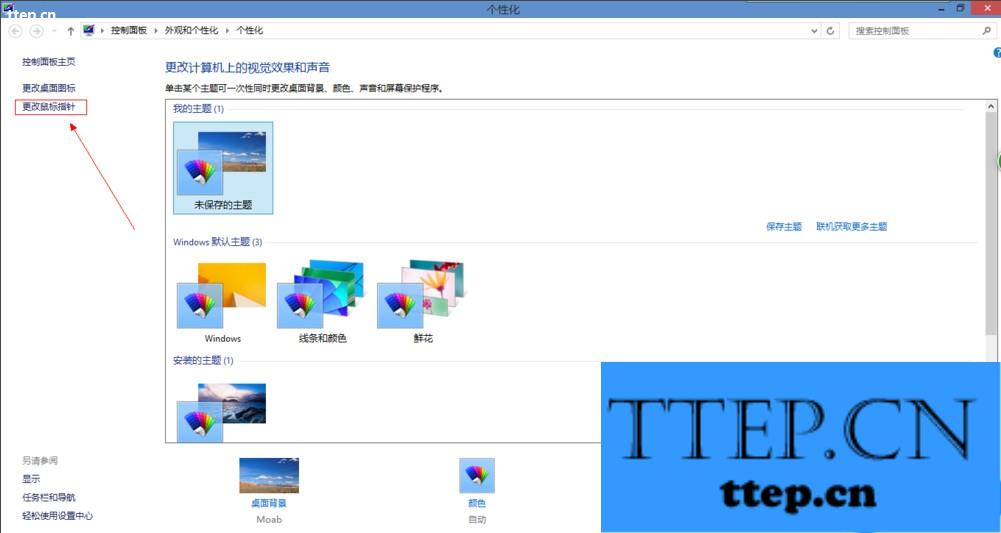
3、点击上方的【指针选项】。
4、左右滑动选择鼠标的移动速度,提高灵敏度的话就把精准度打上对勾,点击下方的应用,确认。
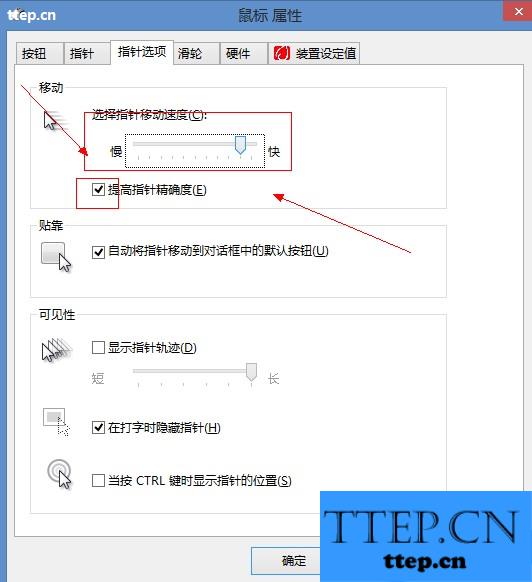
5、【右键】-点击【个性化】左侧【更改鼠标指针】点击上方的【滑轮】可以对鼠标滚轴进行设置,翻几行或者设置成翻页都可以,最后点击应用,确认。
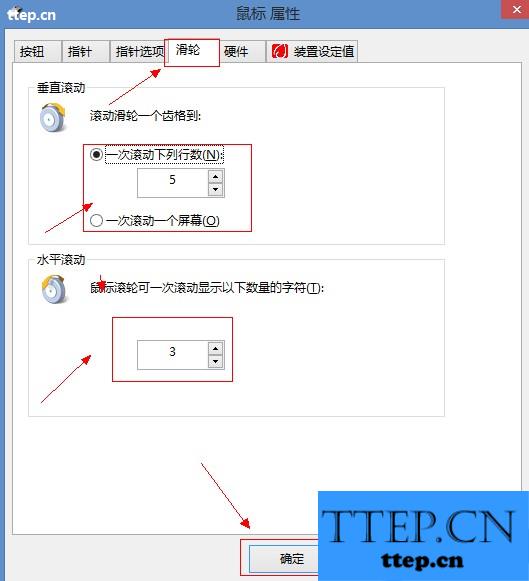
温馨提示:
鼠标质量的好坏对灵敏度也是有影响的。
以上就是Win8更改鼠标速度的方法了,很简单吧,我们只需要右击桌面空白处,然后选择个性化,接着我们在弹出来的框选择更改鼠标指针,之后在弹出来的框中选择指针选项,这时候我们就可以根据我们的要求来更改鼠标速度了。
方法/步骤:
1、首先在桌面空白处点击鼠标【右键】-点击【个性化】。
2、左侧有一个【更改鼠标指针】点击进入。
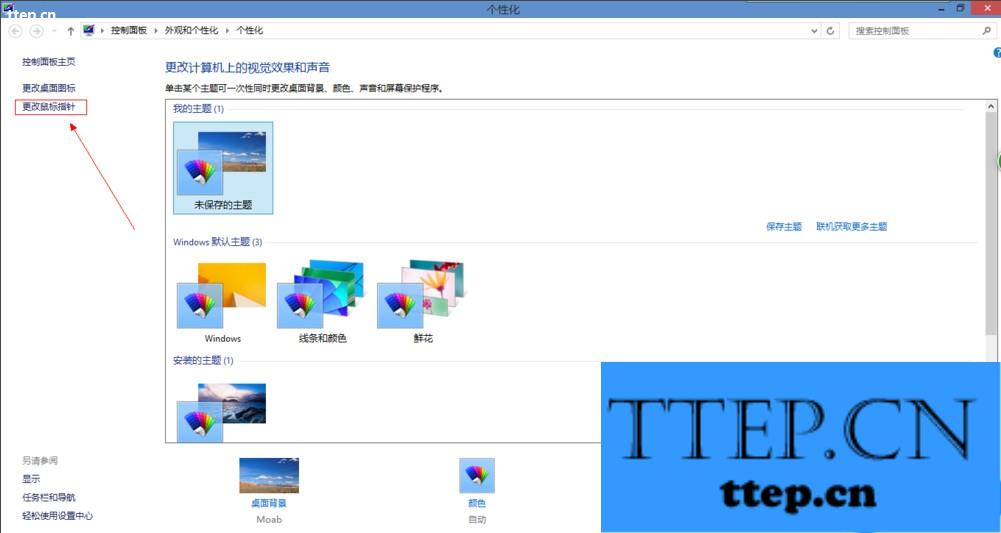
3、点击上方的【指针选项】。
4、左右滑动选择鼠标的移动速度,提高灵敏度的话就把精准度打上对勾,点击下方的应用,确认。
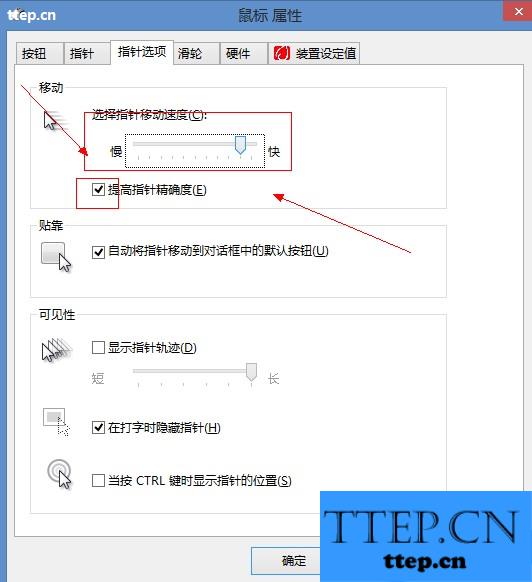
5、【右键】-点击【个性化】左侧【更改鼠标指针】点击上方的【滑轮】可以对鼠标滚轴进行设置,翻几行或者设置成翻页都可以,最后点击应用,确认。
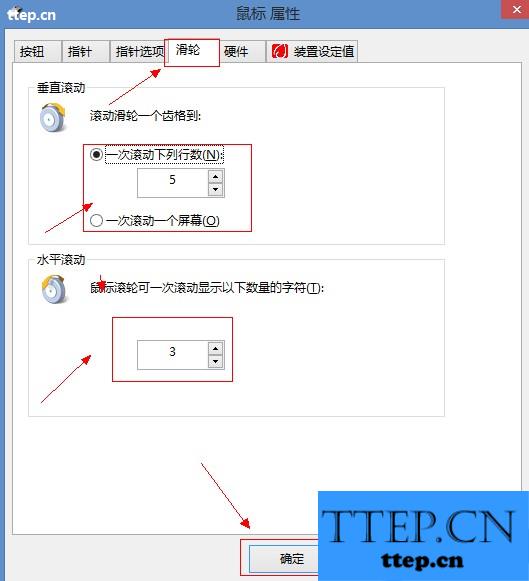
温馨提示:
鼠标质量的好坏对灵敏度也是有影响的。
以上就是Win8更改鼠标速度的方法了,很简单吧,我们只需要右击桌面空白处,然后选择个性化,接着我们在弹出来的框选择更改鼠标指针,之后在弹出来的框中选择指针选项,这时候我们就可以根据我们的要求来更改鼠标速度了。
- 最近发表
- 赞助商链接
